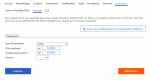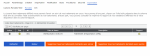- Sitúese en el menú Exportación y seleccione la pestaña Mandatos.
- En el apartado Definición, seleccione un tipo de exportación:
- Libre
- Compatible Import. SXBE
- Seleccione un filtro. Si se ha definido un filtro predeterminado, este se aplicará antes de la exportación.
- Seleccione un modelo de exportación si no desea exportar todos los datos disponibles.
- Seleccione el formato del archivo de exportación:
- XML
- ASCII
- Excel
- Word
- Haga clic en Exportar.
Información
Sea cual sea el número de mandatos que se vayan a exportar, el tratamiento se realizará en modo diferido. Para ver el progreso de la exportación, haga clic en el enlace Lista de tratamientos de exportación diferidos.
- Para consultar el archivo exportado, haga clic en el icono de la columna Estado de la Lista de tratamientos.
Exportación automática
Puede exportar los mandatos de forma automática utilizando el ejecutable EXPVIR.exe con el argumento /T: MTECMANDATS.
Exportación para Sage XRT Treasury y Sage FRP 1000
Utilice el ejecutable EXPVIR.exe para exportar automáticamente mandatos del módulo Gestión de mandatos a un archivo que puedan utilizar las aplicaciones Sage XRT Treasury y Sage FRP 1000, mediante los valores respectivos MXU y ML100 del argumento /F.
También dispone de los siguientes argumentos:
- /MDTES: estado de los mandatos que se van a exportar.
Ejemplo: /MDTES:1 o /MDTES:1,2
- /MDTEDATECREA: fecha de creación de los mandatos que se van a exportar.
Ejemplo: /MDTEDATECREA:-5 para una fecha de creación comprendida entre -5 días y la fecha actual
- /MDTEDATES: fecha de obtención del estado.
Ejemplo: /MDTEDATES:-5 para una fecha de obtención de los estados solicitados en /MDTES comprendida entre -5 días y la fecha actual
- /MDTEAMD: fecha de modificación de los mandatos que se van a exportar.
Ejemplo: /MDTEAMD:-5 para un mandato modificado en un período comprendido entre -5 días y la fecha actual